
发布时间:2021-12-15 13: 45: 26
品牌型号:华硕
系统:win 7
软件版本:idm v-6.39
idm下载器作为一款强大的下载工具,经常被用来下载多个不同类型的文件,比如图片、视频、压缩包等等,这时idm下载器就会启动队列下载功能,但是很多用户对idm下载器的队列功能都不太清楚,不知道它有什么用,那今天小编就详细说明一下。
一、idm下载器队列有什么用?
idm下载器队列的主要作用就是:当用户同时下载多个文件时,帮助用户快速分类下载任务,并进行统一管理。
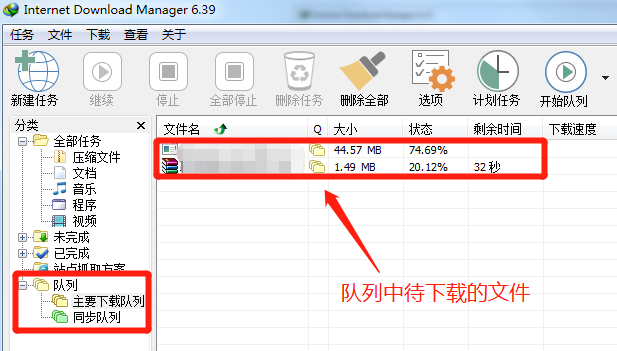
可以看到,idm的队列功能由“主要下载队列”和“同步队列”组成,两者的区别在于“idm下载器会定期检查同步队列中的文件,如果文件在服务器上发生更改,idm下载器就会自动下载新的文件并进行替换”。
用户还可以对idm下载器的队列功能进行设置,鼠标右键“主要下载队列”,点击“编辑队列”即可进行设置。
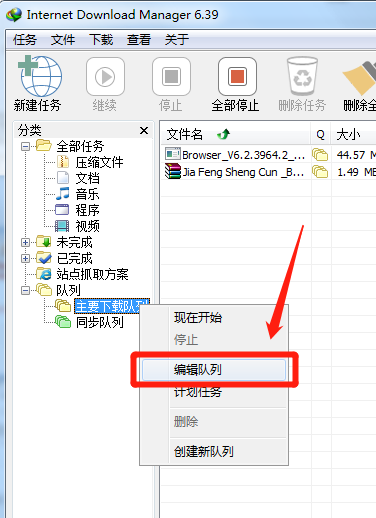
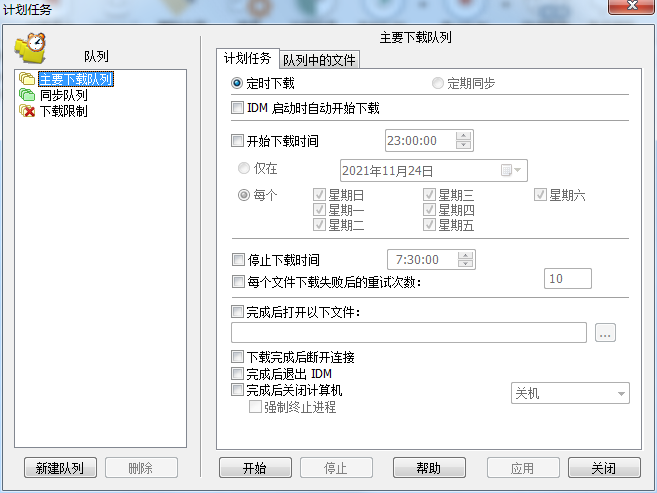
队列中文件的下载时间、速度限制、下载失败后的重试次数等,都能根据需求进行调整,可以说非常人性化。
二、idm下载器怎么取消?
想要idm下载器取消下载,一般有以下3种方法。
1、如果不想idm下载某个文件,直接点击idm下载器的“取消”按钮即可。
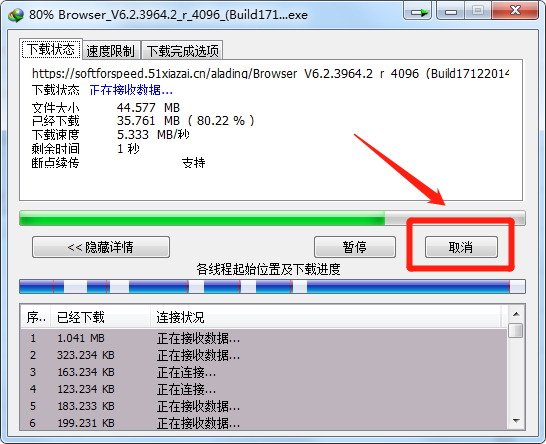
2、如果只想使用idm下载特定网页的资源,可以对idm插件进行修改,从而达到取消idm下载的目的。以Chrome浏览器为例,具体操作如下:
点击Chrome右上角的“三个点”,选择“更多工具”、“扩展程序”。
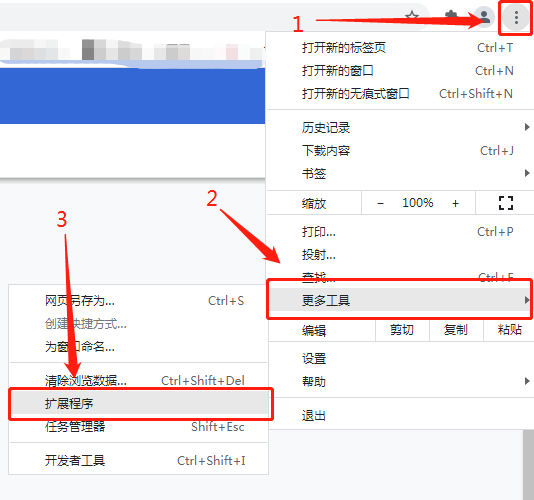
图5:进入Chrome扩展程序
找到idm插件,点击“详情”进入设置界面。
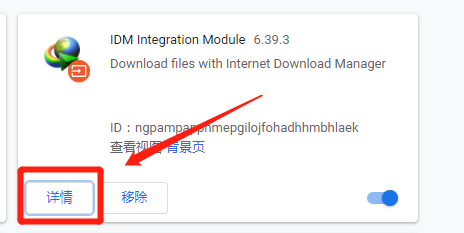
图6:idm插件
将“有权访问的网站”改为“在特定网站上”,最后输入网址即可。比如说小编输入了知乎的官网,这样一来,idm就只能下载知乎上的资源,其他网站的资源都不能直接用idm下载。
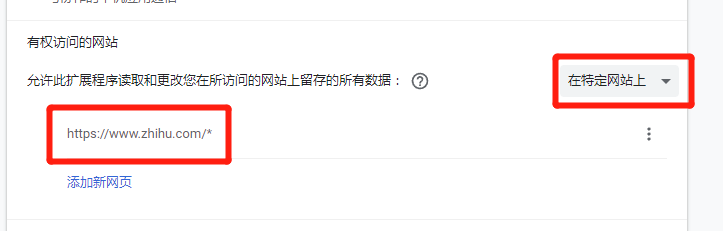
图7:修改idm插件设置
3、如果不想用idm下载浏览器中的所有资源,可以直接关闭浏览器中的idm插件。
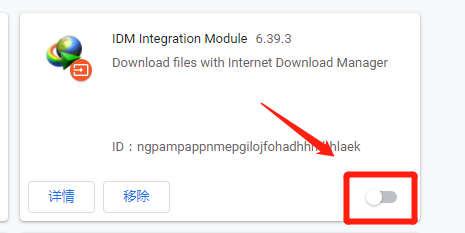
图8:关闭idm插件
或者打开idm下载器,点击“下载——选项——常规设置”,将idm接管的浏览器去除即可。
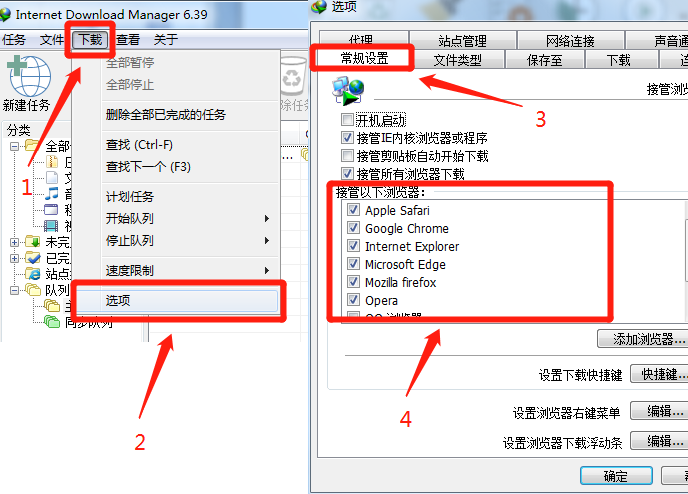
图9:修改idm接管的浏览器
比如说Chrome浏览器,将图8中的“Google Chrome”勾选掉,最后点击“确定”,这样idm就无法直接下载浏览器的资源。
总结来说,idm下载器的队列功能很不错,能统一管理下载文件,省时省力,要是用户想取消idm下载器,可以修改idm插件设置、关闭idm插件或者取消idm接管的浏览器,这样idm下载器就无法自动下载网页资源了。
署名:wade
展开阅读全文
︾